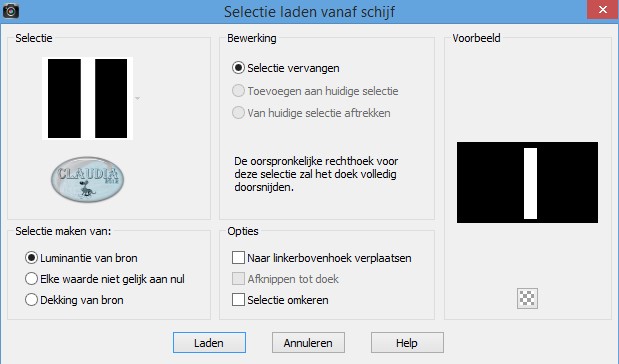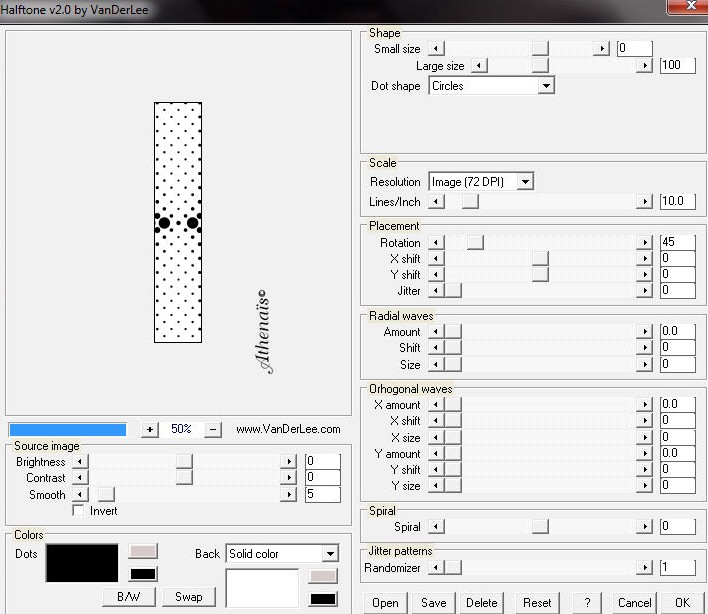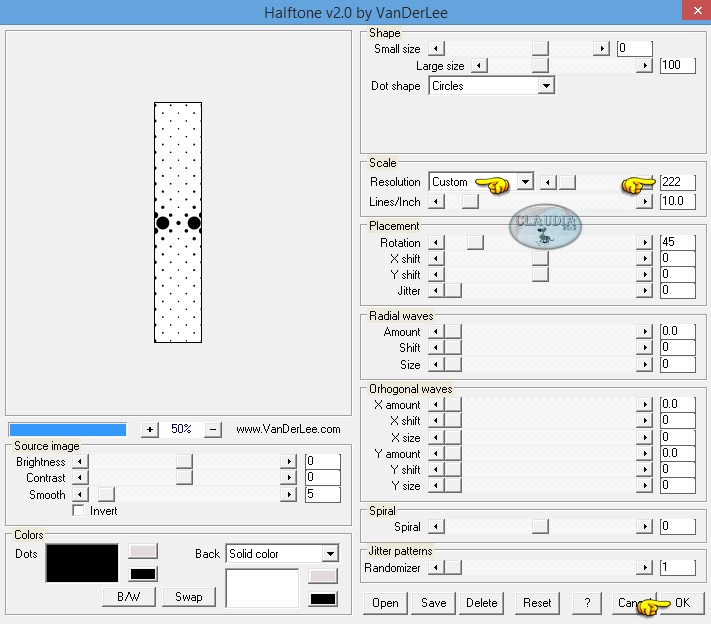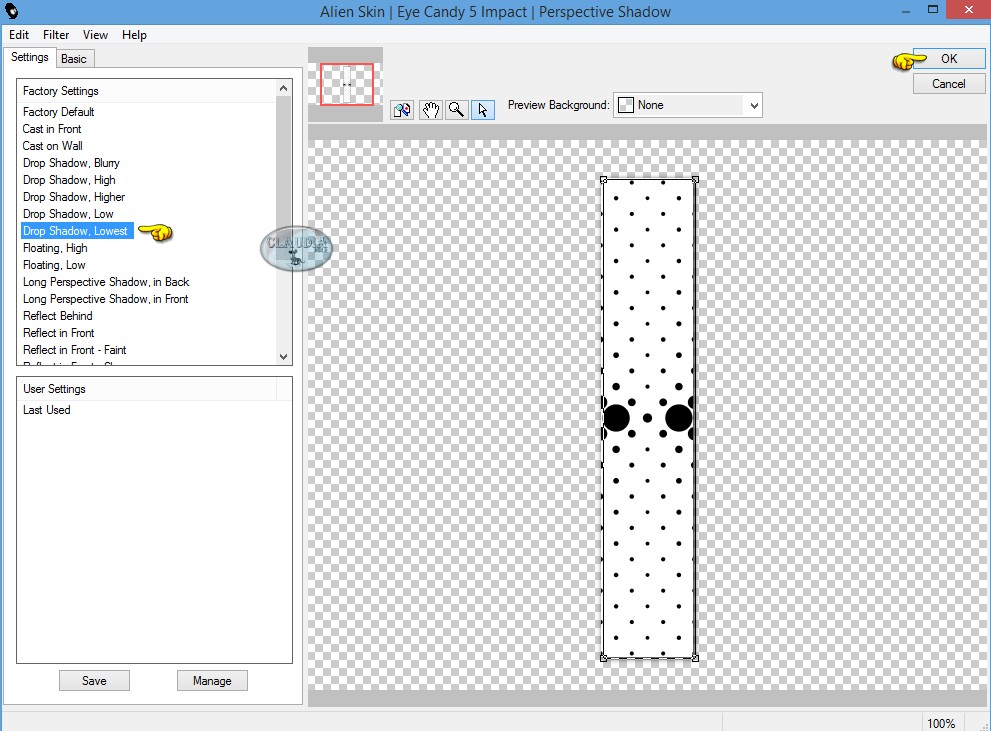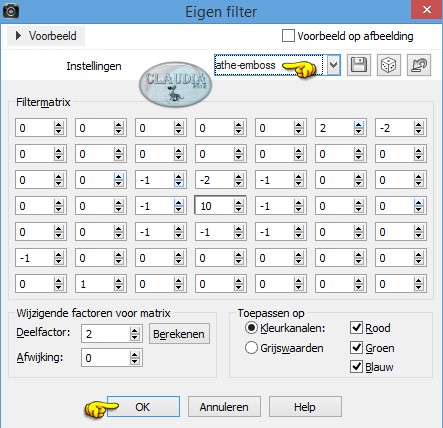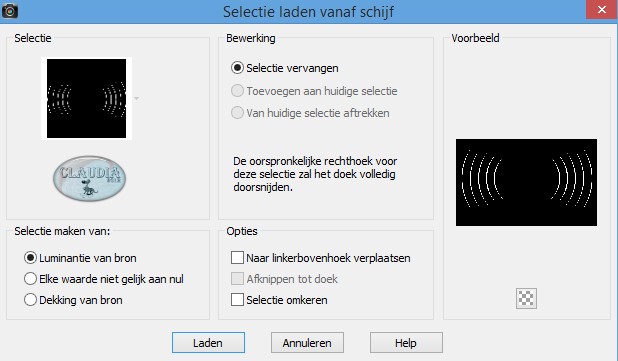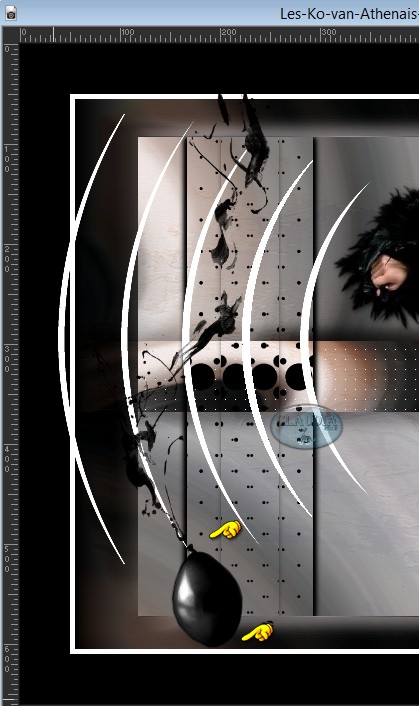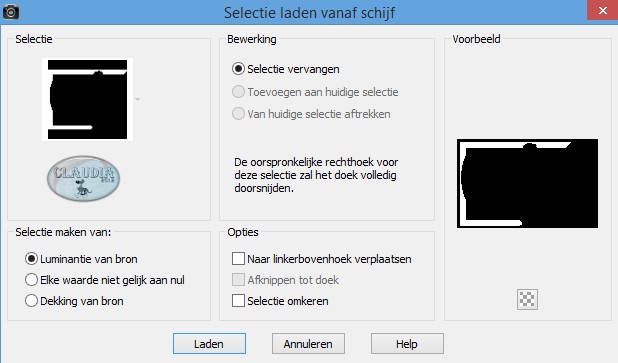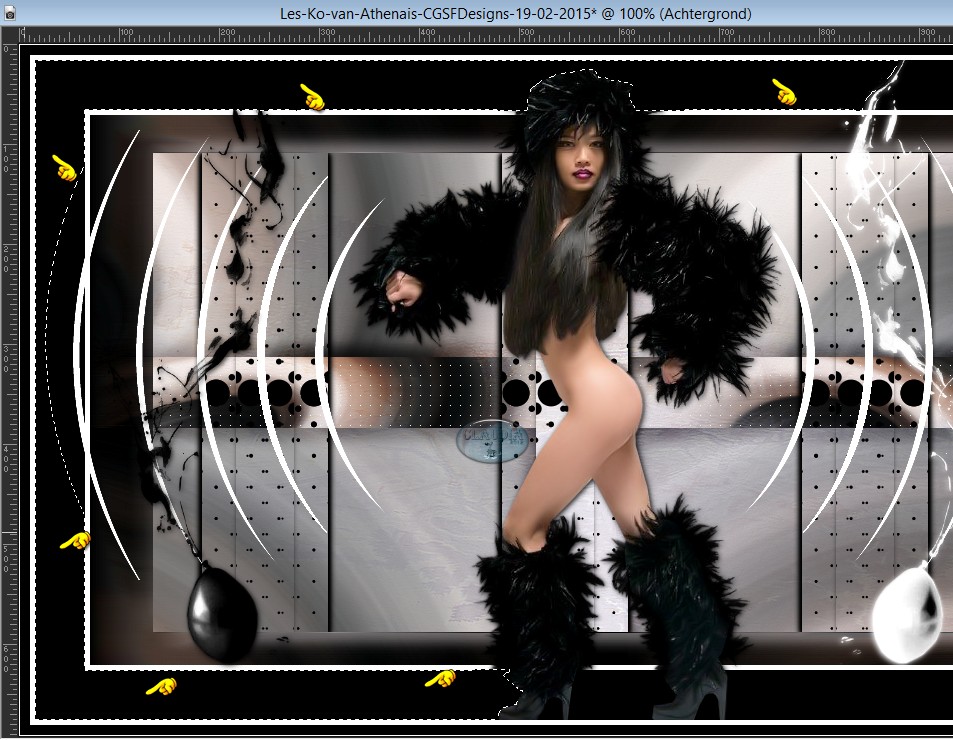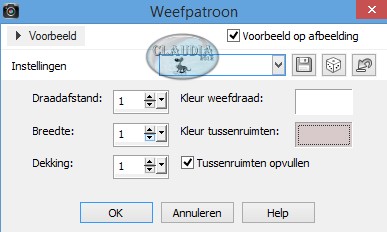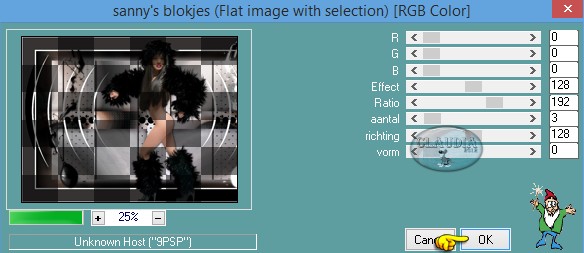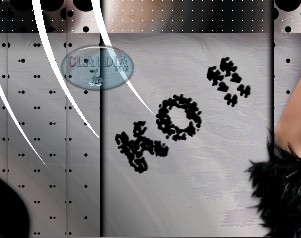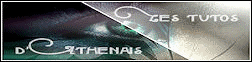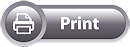

Deze tutorial is auteursrechtelijk beschermd door Les Tutos d'Athenais, alle rechten voorbehouden.
Elke verspreiding, zonder voorafgaande schriftelijke toestemming is geheel verboden.
Elke gelijkenis met een andere tutorial is puur toeval.
Deze les is geschreven in PSP X6 op 19-02-2015.
En volledig nagekeken en aangepast op 07-08-2017.
Ik heb de persoonlijke toestemming van Athenais om haar lessen te vertalen uit het Frans.
Wil je deze vertaling linken, dan moet je Athenais daarvoor persoonlijk toestemming om vragen!!!
Ik ben alleen maar de vertaler, de auteursrechten liggen volledig bij Athenais.
Merci beaucoup Athenais, que je pouvez traduire vos leçons en Néerlandais
Claudia.
Materialen :
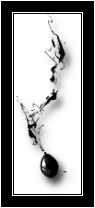
Steek de Selecties in de juiste map van jou PSP versie : Corel_12/Selecties.
Installeer het font "Aspastic" als je een eigen tekst wilt maken.
De Voorinstelling "Preset_UserDefinedFilter_athe-emboss" steek je in de juiste map van jou PSP versie.
Dit kan in PSPX6 de map "Voorinstellingen" zijn of je steekt het in de volgende map :

De gebruikte filters in deze les :

- Simple - Half Wrap.
- MuRa's Meister - Perspective Tiling.
- AP [Lines] - Lines - SilverLining.
- VanDerLee - Halftone v2.0.
- Eye Candy 5 : Impact - Perspective Shadow.
- Eigen filter - athe-emboss.
- Psp forum - sanny's blokjes
Het filter VanDerLee - Halftone moet na het installeren nog eens door de FM Patcher gehaald worden (.8bf bestandje).
Het filter Psp forum heb ik reeds door de FM Patcher gehaald.
De site van Athenais bestaat jammer genoeg niet meer.
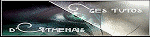
Kleurenpallet :
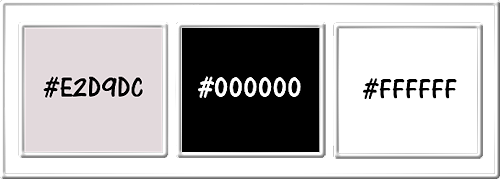
Voorgrondkleur : #E2D9DC
Achtergrondkleur : #000000
3de kleur : #FFFFFF
Klik met de muis in de Voorgrondkleur en dan op het tabblad "Verloop".
Maak een Verloop met deze instellingen :
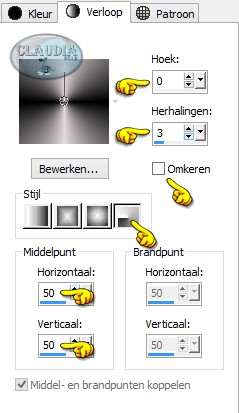

OPGELET !!!
Naargelang de gebruikte kleuren, kunnen de
Mengmodus en de Laagdekking verschillen. |

1.
Open een Nieuwe afbeelding van 950 x 550 px, transparant.
Vul de afbeelding met de zwarte Achtergrondkleur : #000000.
Activeer het Selectiegereedschap (druk op de S toets op het toetsenbord) - Aangepaste selectie :

Voer nu deze getallen in :
Boven = 38
Links = 63
Rechts = 921
Onder = 517
Lagen - Nieuwe rasterlaag.
Vul deze laag met de Voorgrondkleur : #E2D9DC.

2.
Laat de selectie intact !!!
Lagen - Nieuwe rasterlaag.
Open uit de materialen de tube "calguisJeannie07032012".
Bewerken - Kopiëren.
Ga terug naar je werkje.
Bewerken - Plakken in selectie.
Aanpassen - Vervagen - Radiaal vervagen :
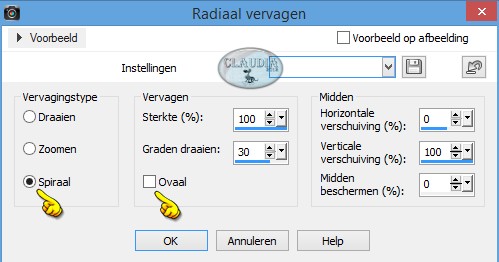
Selecties - Niets selecteren.

3.
Effecten - Insteekfilters - Simple - Half Wrap.
Activeer de Toverstaf (Doezelen en Tolerantie op 0).
Selecteer de doorzichtige kruisvorm die zijn ontstaan door het filter :
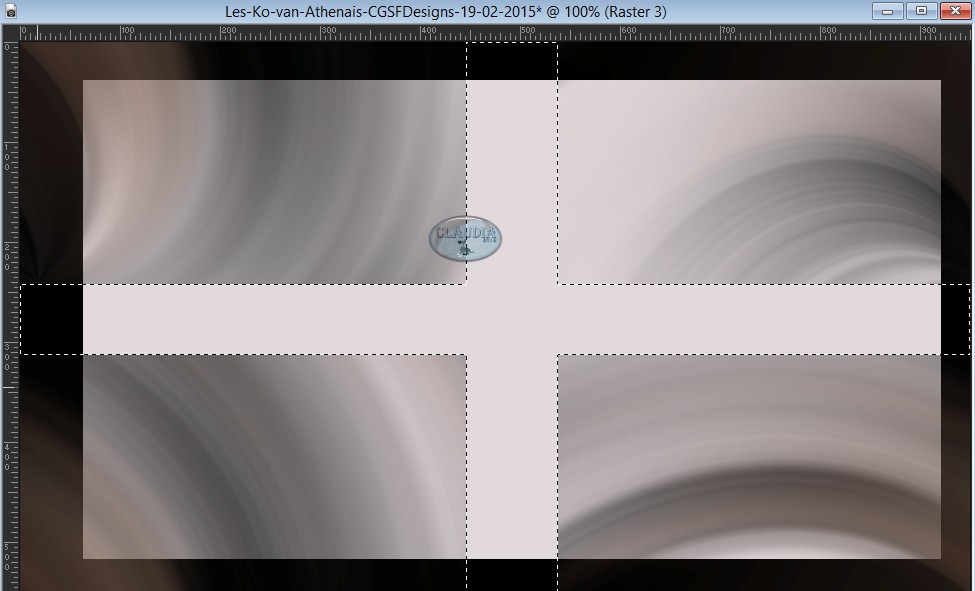
Effecten - Insteekfilters - MuRa's Meister - Perspective Tiling :
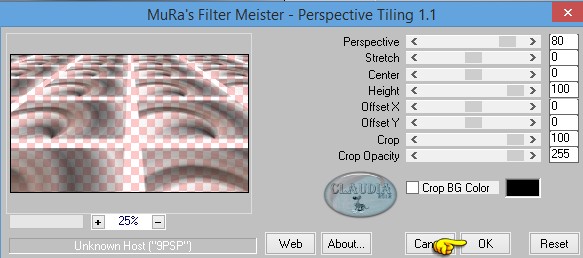
Effecten - Insteekfilters - AP [Lines] - Lines - SilverLining :
![Effecten - Insteekfilters - AP [Lines] - Lines - SilverLining](../../images/Vertaalde_Lessen/Les-Tutos-dAthenais/Ko/Plaatje8.jpg)
Selecties - Laag maken van selectie.
Lagen - Eigenschappen : zet de Mengmodus van deze laag op Overlay.

4.
Effecten - 3D Effecten - Slagschaduw :
Verticaal = 10
Horizontaal = 10
Dekking = 50
Vervaging = 20
Kleur = Zwart (#000000)
Herhaal de Slagschaduw met dezelfde instellingen, maar zet nu Verticaal en Horizontaal op -10.
Selecties - Niets selecteren.

5.
Selecties - Selectie laden/opslaan - Selectie laden vanaf schijf : Athe-307
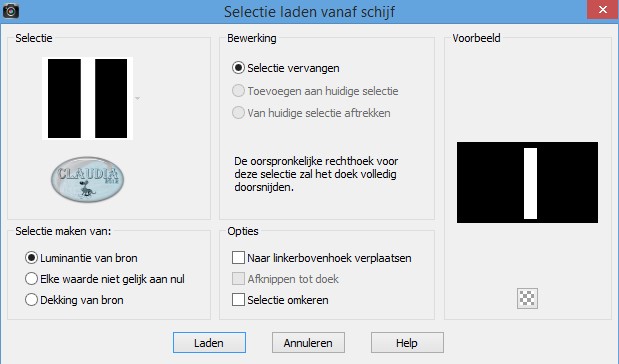
Activeer de laag eronder in het Lagenpallet (= Raster 3).
Druk nu 1 x op de Delete toets op het toetsenbord.
Activeer terug de bovenste laag in het Lagenpallet (= Tot laag gemaakte selectie).
Lagen - Nieuwe rasterlaag.
Vul de selectie met het Verloop.
Effecten - Insteekfilters - VanDerLee - Halftone v2.0 : dit zijn de instellingen van Athenais
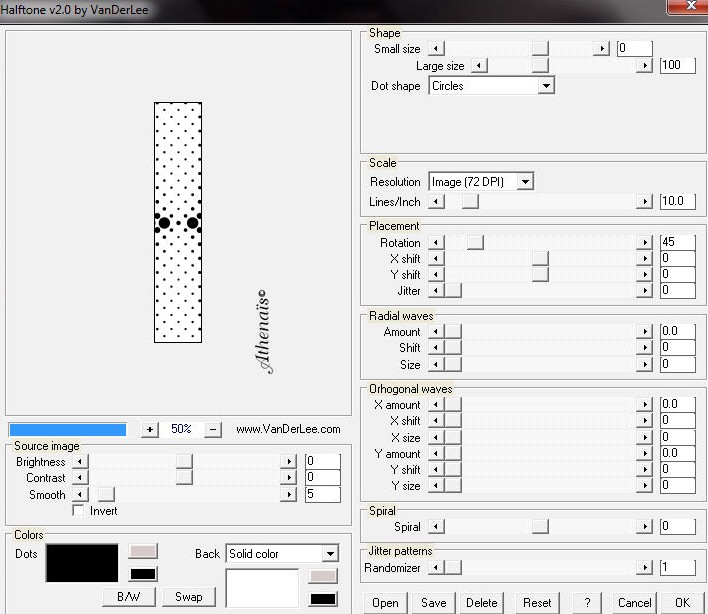
Mocht je niet hetzelfde effect bekomen als dat van Athenais, kan je altijd haar bijgevoegde bestandje "hafstone" gebruiken,
of je kan net als ik experimenteren met de instellingen van het filter. Hieronder zijn de instellingen die ik gebruikt heb :
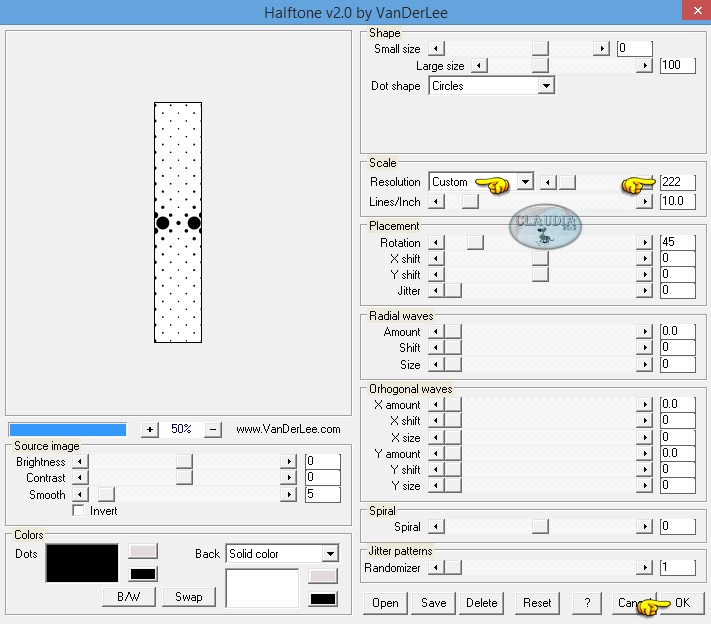
Selecties - Niets selecteren.

6.
Effecten - Insteekfilters - Alien Skin Eye Candy 5 : Impact - Perspective Shadow :
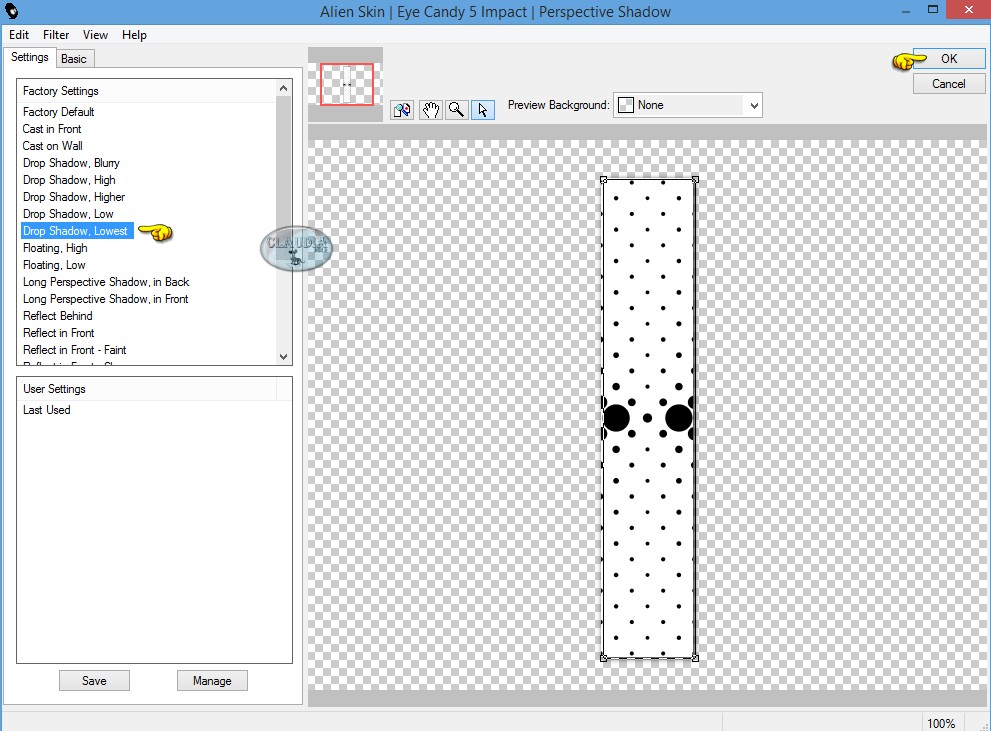
Lagen - Dupliceren.
Afbeelding - Spiegelen.
Lagen - Samenvoegen - Omlaag samenvoegen.
Lagen - Dupliceren.
Afbeelding - Spiegelen.
Lagen - Eigenschappen : zet de Mengmodus van deze laag op Vermenigvuldigen.
Lagen - Samenvoegen - Omlaag samenvoegen.

7.
Lagen - Dupliceren.
Effecten - Afbeeldingseffecten - Verschuiving :
Horizontale verschuiving = -300
Verticale verschuiving = 0
Aangepast en Omloop aangevinkt
Lagen - Dupliceren.
Afbeelding - Spiegelen.
Lagen - Samenvoegen - 2 x Omlaag samenvoegen.
Lagen - Eigenschappen : zet de Mengmodus van deze laag op Vermenigvuldigen.

8.
Lagen - Nieuwe rasterlaag.
Activeer het Selectiegereedschap (S) - Aangepaste selectie en voer deze getallen in :
Boven = 39
Links = 64
Rechts = 919
Onder = 514
Open uit de materialen het plaatje "paper011".
Bewerken - Kopiëren.
Ga terug naar je werkje.
Bewerken - Plakken in selectie.
Lagen - Eigenschappen : zet de Mengmodus van deze laag op Overlay.
Effecten - Eigen filter : zoek in het rolmenu naar de preset "Preset_UserDefinedFilter_athe-emboss"
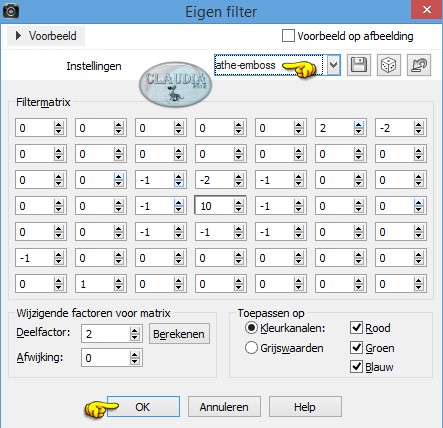
Lagen - Schikken - 3 x Omlaag.
Laat de selectie actief !!!

9.
Lagen - Samenvoegen - Zichtbare lagen samenvoegen.
Effecten - 3D Effecten - Slagschaduw :
Verticaal = 10
Horizontaal - 10
Dekking = 50
Vervaging = 20
Kleur = Voorgrondkleur (#E2D9DC)
Herhaal de Slagschaduw maar nu met Verticaal en Horizontaal op -10.

10.
Selecties - Omkeren.
Effecten - Randeffecten - Accentueren.
Effecten - Vervormingseffecten - Wind :
Windrichting = Van links
Windkracht = 100
Selecties - Niets selecteren.

11.
Lagen - Nieuwe rasterlaag.
Vul deze laag met de zwarte Achtergrondkleur : #000000.
Lagen - Schikken - Achteraan.
Lagen - Samenvoegen - Alle lagen samenvoegen.

12.
Afbeelding - Randen toevoegen : Symmetrisch aangevinkt
5 px met de 3de kleur : #FFFFFF
50 px de Achtergrondkleur : #000000

13.
Lagen - Nieuwe rasterlaag.
Selecties - Selectie laden/opslaan - Selectie laden vanaf schijf : Athe-308
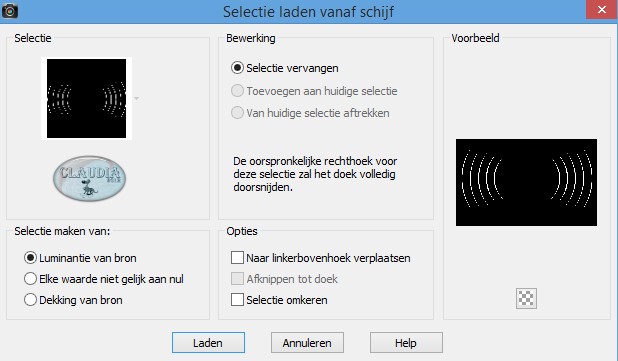
Vul de selectie met de 3de kleur : #FFFFFF.
Selecties - Niets selecteren.

14.
Open uit de materialen de tube "calguisJeannie07032012".
Bewerken - Kopiëren.
Ga terug naar je werkje.
Bewerken - Plakken als nieuwe laag.
De tube staat gelijk goed, je hoeft er verder niets aan te doen.
Effecten - Insteekfilters - Alien Skin Eye Candy 5 : Impact - Perspective Shadow : de instellingen staan nog goed.
*****
Open uit de materialen de tube "calguisballonnoirshunkawakami07032012".
Bewerken - Kopiëren.
Ga terug naar je werkje.
Bewerken - Plakken als nieuwe laag.
Plaats de tube aan de linkerkant op je werkje :
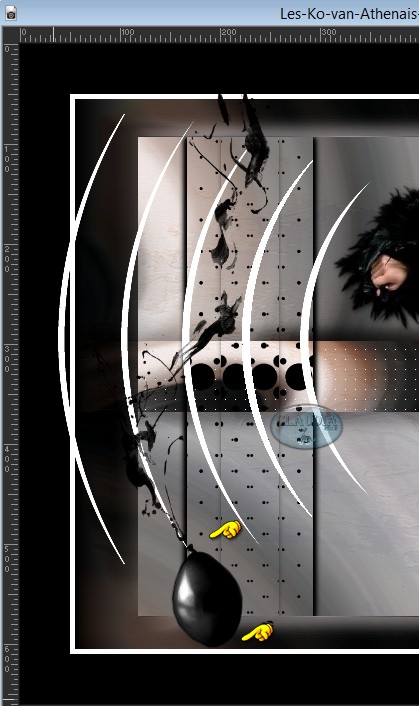
Effecten - Insteekfilters - Alien Skin Eye Candy 5 : Impact - Perspective Shadow : de instellingen staan nog goed.
Lagen - Dupliceren.
Afbeelding - Spiegelen.
Afbeelding - Negatief.

15.
Afbeelding - Randen toevoegen : Symmetrisch aangevinkt
5 px met de 3de kleur : #FFFFFF
10 px met de Achtergrondkleur : #000000
1 px met de 3de kleur : #FFFFFF

16.
Als je de tube uit de les gebruikt, pas je de volgende stappen toe :
Selecties - Selecties lade/opslaan - Selectie laden vanaf schijf : Athe-309
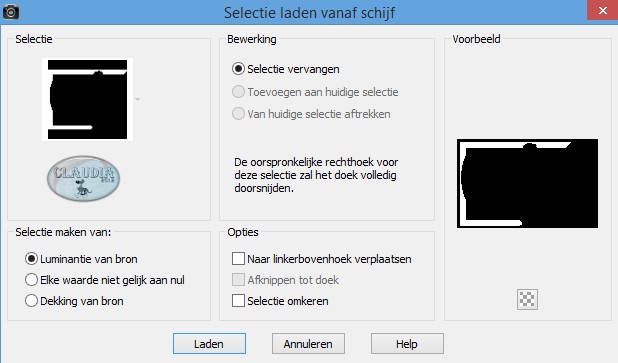
*****
of ...
*****
Als je een eigen tube gebruikt, activeer je nu je Toverstaf (Doezelen en Tolerantie op 0)
en selecteer de delen van de rand dat aangeduid staan :
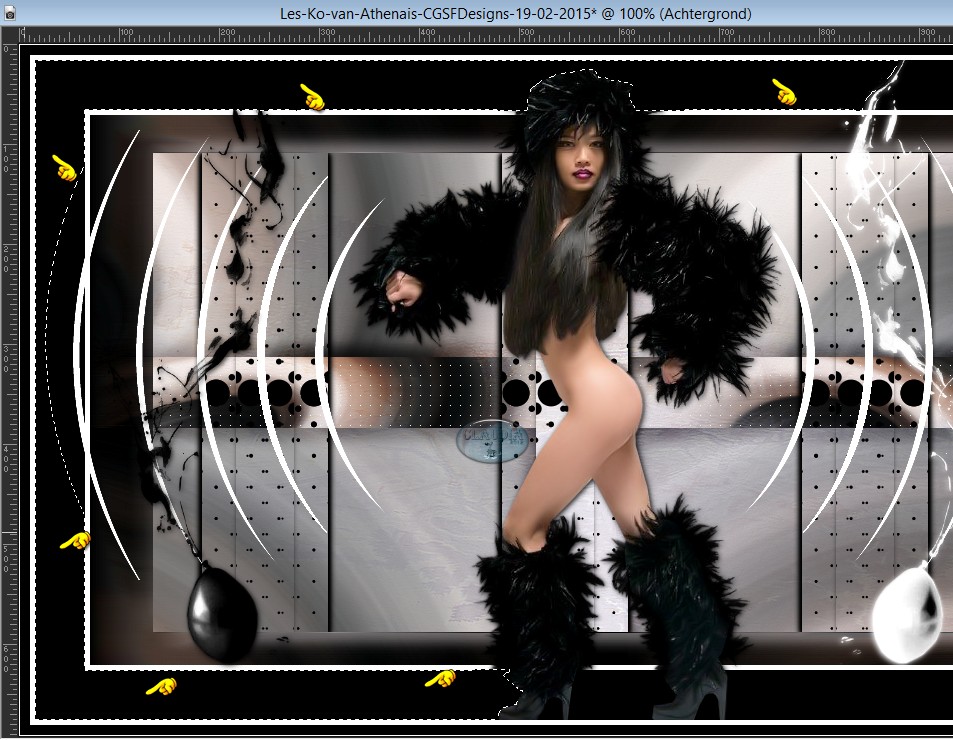
We gaan nu verder met de les, voor zowel de selectie vanaf schijf als voor het selecteren met de toverstaf.
Effecten - Textuureffecten - Weefpatroon :
de bovenste kleur = wit (#FFFFFF)
de onderste kleur = #D8CACA
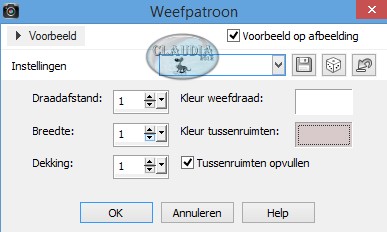
Effecten - Insteekfilters - Psp forum - sanny's blokjes :
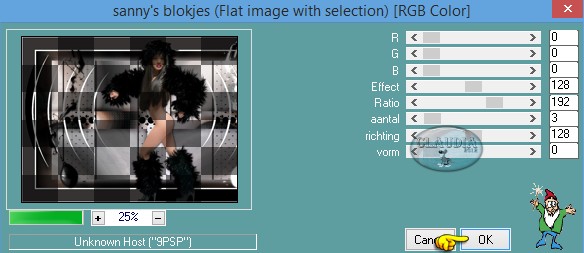
Selecties - Niets selecteren.

17.
Activeer het Tekstgereedschap en zoek het font "Aspastic" en zet de grootte op 48 pixels.
Typ nu de tekst "KO !!" of een tekst wat je zelf wilt.
Klik met de rechtermuisknop op de tekstlaag en kies daar de optie "Omzetten in rasterlaag".
Plaats de tekst zoals op het voorbeeld of waar jij hem hebben wilt :
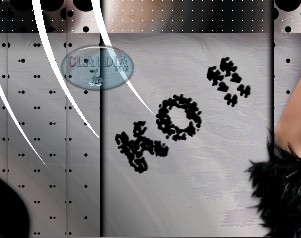
Lagen - Samenvoegen - Alle lagen samenvoegen.
Aanpassen - Scherpte - Verscherpen.
*****
Lagen - Nieuwe rasterlaag en plaats hierop je watermerk.
Lagen - Samenvoegen - Allelagen samenvoegen.
Je kan eventueel je werkje nog verkleinen.
Sla je werkje op als JPG-formaat en dan is deze mooie les van Athenais klaar.
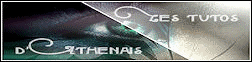
© Claudia - Augustus 2017.

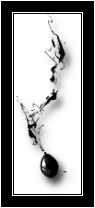

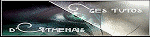
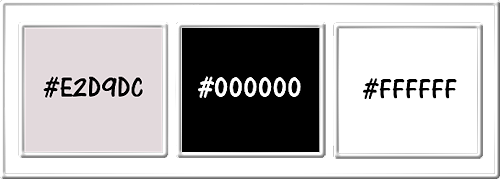
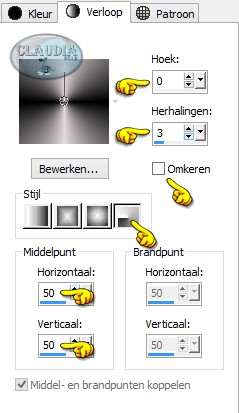


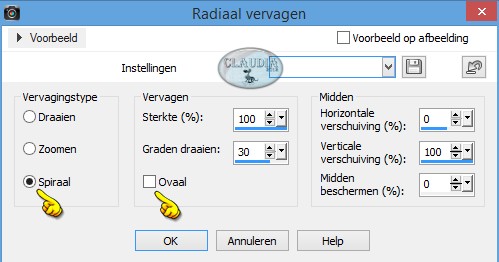
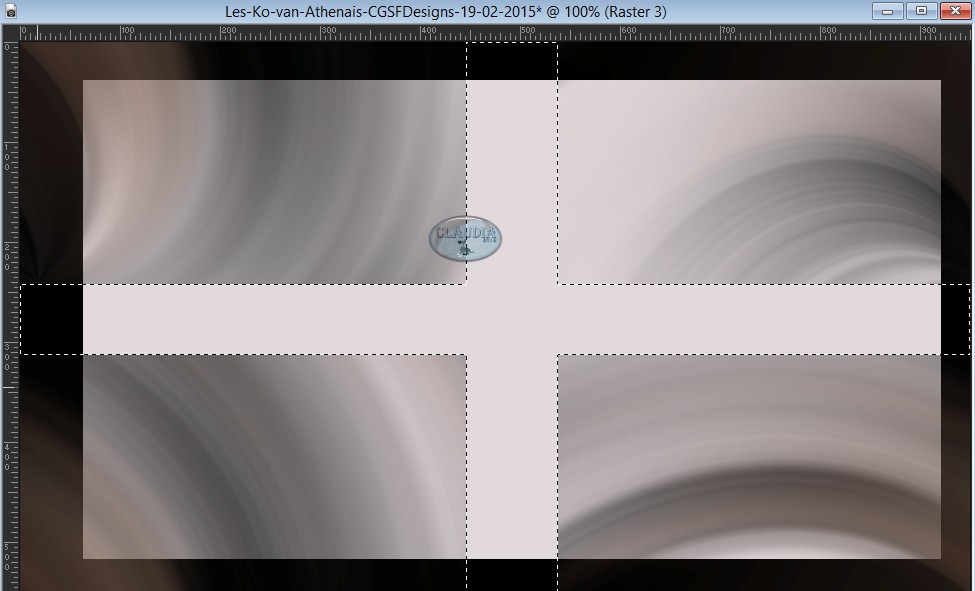
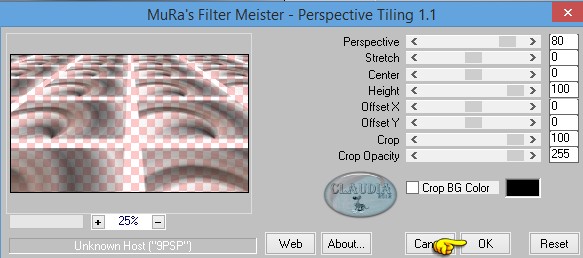
![Effecten - Insteekfilters - AP [Lines] - Lines - SilverLining](../../images/Vertaalde_Lessen/Les-Tutos-dAthenais/Ko/Plaatje8.jpg)